
爱剪辑软件技巧——给视频添加MTV字幕特效,个性十足
2022-08-20 08:57:39 浏览:1493 作者:疯狂美工萱萱
“mtv”即我们看到的明星mv中,歌词字幕逐行显示的效果。爱剪辑是一款剪辑软件,功能需求与审美特点进行全新设计,许多创新功能都颇具首创性,快来看看爱剪辑如何给视频添加MTV字幕特效吧。
一、添加MTV歌词字幕
在主界面顶部点击“MTV”选项卡,在歌词列表左下部点击“导入LRC歌词”按钮,在弹出的对话框选择和你的背景音乐相匹配的LRC歌词文件。
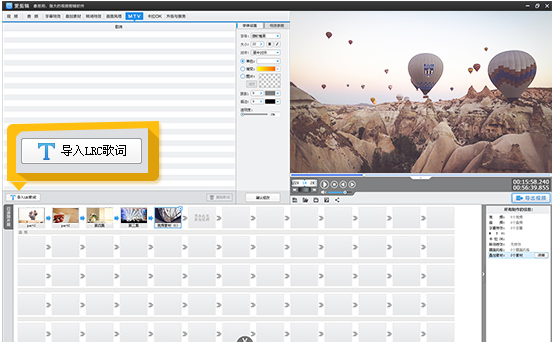
图1:添加LRC歌词文件
二、编辑MTV歌词字幕并进行个性化设置
导入LRC歌词文件后,歌词列表中部会出现“请选择您要执行的操作”,根据自己的需要,选择“直接应用”或“编辑歌词”按钮即可。
如果歌词不需要修改,那我们可以点击“直接应用”按钮,一键快速应用歌词。
如果歌词有误需要修正,那爱剪辑还为爱粉们提供了快速编辑歌词功能。选择“编辑歌词”选项,即可在歌词列表栏目对歌词重新编辑。编辑完歌词后,在歌词列表右下角,点击“下一步”按钮,并根据自己需要,选择“保存并应用”(即原LRC歌词文件会同步为当前修改的内容)或“直接应用”(原LRC歌词不做更改)选项。
爱剪辑自带各类效果精美的专业字库,在歌词列表右侧“字体设置”栏目,在字体下拉列表,我们可以自由选择喜欢的字体。除了设置歌词字体,我们还可以对歌词的位置、颜色、字号等进行个性化设置。在“特效参数”栏目,可对歌词的特效、出现时间进行设置。设置完毕后,点击“字体设置”底部的“确认修改”按钮即可。
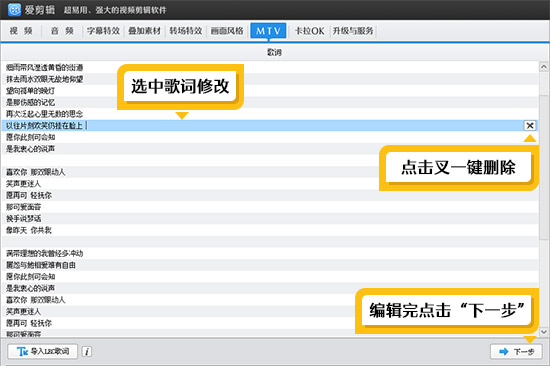
图2:快速编辑需修正的歌词
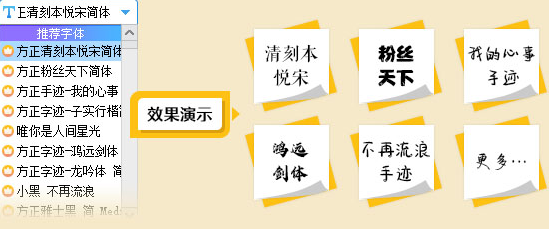
图3:自带各类效果精美的专业字库
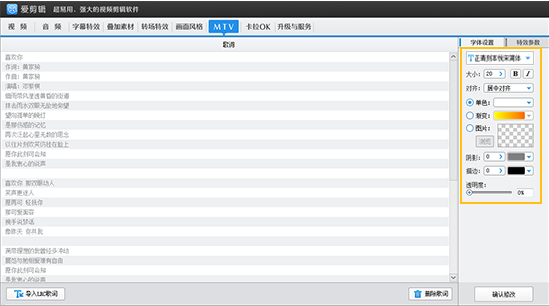
图4:对MTV字幕进行个性化设置
三、将MTV歌词一键延后
如果LRC歌词文件本身存在制作上的货不对版,或歌曲响起之前插入了一段视频,我们需要将MTV歌词延后,那可以在“特效参数”的“时间设置”一栏,在“延后”处设置需要延后的时长即可。
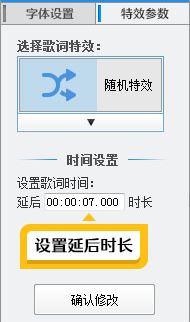
图5:将MTV歌词一键延后
四、删除已添加的MTV歌词字幕
如果之前操作有误,那在“MTV”面板的歌词列表下方,点击“删除歌词”按钮即可。
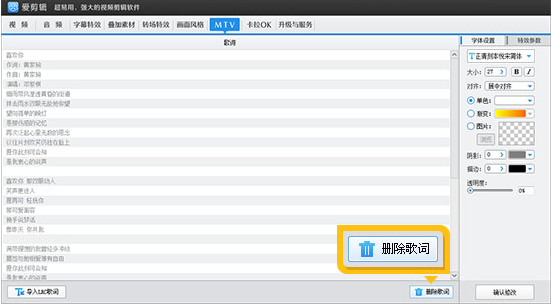
图6:删除MTV字幕
以上就是今天的内容,关注疯狂的美工官网,每天分享不同的剪辑视频技巧!
【随机内容】
-
 2023-03-31
2023-03-31
-
2022-02-25
-
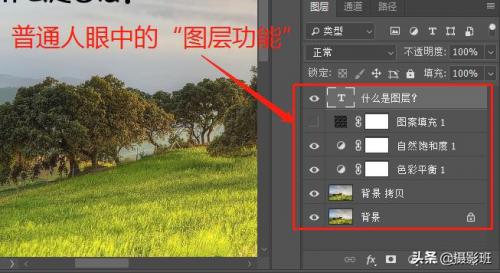 2020-10-17
2020-10-17
-

手淘首页想要实现各大品牌店铺的效果,“疯狂全能自定义"来助力,不限模块数量
2024-04-28


